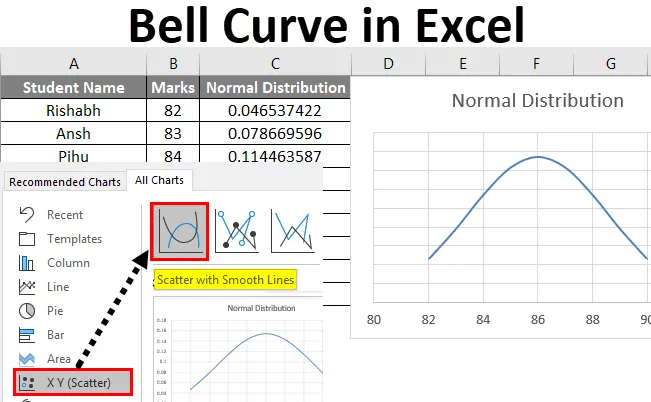
Кривая Белл Excel (Содержание)
- Кривая Белла в Excel
- Как сделать кривую колокола в Excel?
Кривая Белла в Excel
Кривая Белла в Excel в основном используется при оценке работы сотрудников или при оценке экзамена. Кривая колокола также известна как кривая нормального распределения. Основная идея, лежащая в основе кривой колокола, заключается в том, что, когда все в команде или классе являются хорошими исполнителями, как вы определите, кто является лучшим, кто является средним, а кто - плохим в команде или классе.
Поэтому, прежде чем мы продолжим, давайте сначала разберемся с концепцией кривой Белла в Excel с помощью простого примера.
Предположим, в классе появилось 100 учеников, которые пришли на экзамен. Согласно системе образования, тот, кто наберет больше 80, получит оценку «А». Но тогда не будет никакой разницы между студентом, который наберет 99 баллов, и студентом, набравшим 81 балл, поскольку оба получат оценку А.
Теперь, используя подход кривой Белла, мы можем преобразовать оценки учеников в процентили и сравнить их друг с другом. Учащиеся, получающие более низкие оценки, будут находиться с левой стороны кривой, а учащиеся, получающие более высокие оценки, будут находиться с правой стороны кривой, а большинство средних учеников будут находиться в середине кривой.
Нам нужно понять две концепции, чтобы лучше понять эту теорию.
- Среднее - это среднее значение всех точек данных.
- Стандартное отклонение - показывает, насколько набор данных отличается от среднего значения набора данных.
Как сделать кривую колокола в Excel?
Сделать изгиб колокольчика в Excel очень просто и легко. Давайте разберемся, как сделать кривую колокольчика в excel с некоторыми примерами.
Вы можете скачать этот шаблон Белл Кривая Excel здесь - Шаблон Белл Кривая ExcelПример № 1
Предположим, в классе 10 учеников, у которых ниже 100 баллов.
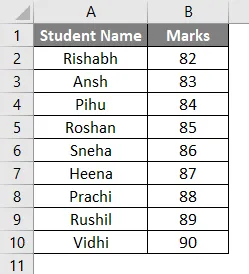
Вы можете рассчитать среднее значение с помощью функции усреднения.
В ячейку B12 я вставил функцию усреднения, как вы можете видеть на скриншоте ниже.
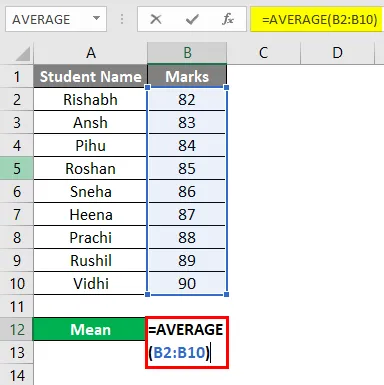
Результат функции усреднения равен 86. Таким образом, мы можем сказать, что среднее значение в нашем примере равно 86, что будет центром кривой Белла.
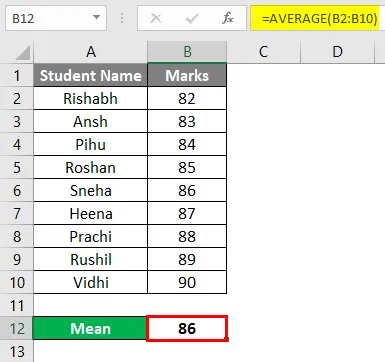
Теперь нам нужно вычислить стандартное отклонение, которое мы можем сделать с помощью функции STDEV.P.
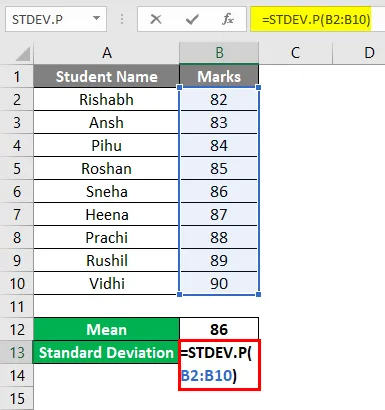
Таким образом, результат стандартного отклонения в нашем случае составляет 2, 58.
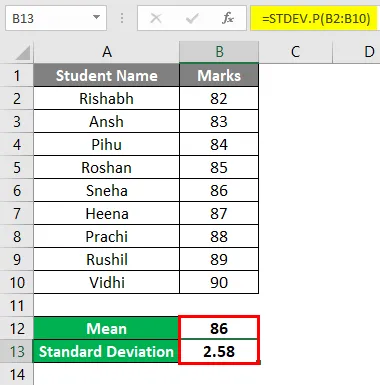
В этом случае значение 2, 58 означает, что большинство студентов будут находиться в диапазоне 86-2, 58 или 86 + 2, 08.
Теперь, чтобы вычислить нормальное распределение, вам нужно вставить формулу для нормального распределения в следующую ячейку Marks. Синтаксис формулы приведен ниже.
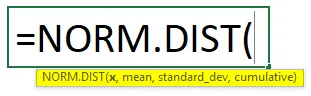
Итак, давайте вставим формулу из ячейки C2. Пожалуйста, убедитесь, что вы заморозили ячейки для среднего и стандартного отклонения в формуле.
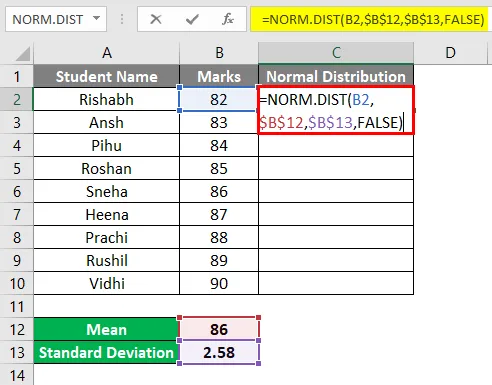
Результат приведен ниже.
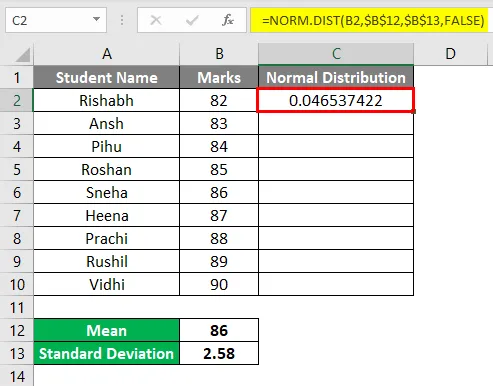
Теперь перетащите формулу в ячейки ниже до ячейки C10.
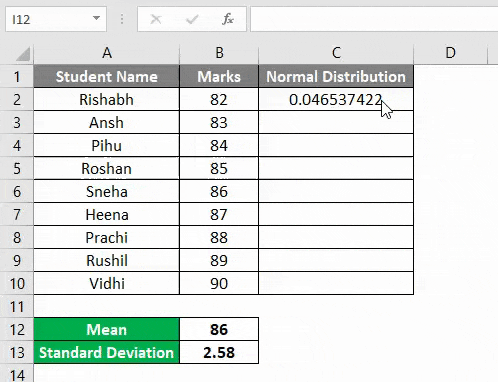
Вставьте кривую колокола в Excel (Кривая нормального распределения)
Теперь, когда все данные готовы для нас для кривой Белла, мы можем вставить диаграмму кривой Белла в Excel.
Сначала выберите столбец Оценки всех учащихся и Обычное распределение, который мы рассчитали выше, и на вкладке Вставка нажмите Рекомендуемые таблицы, как показано ниже.
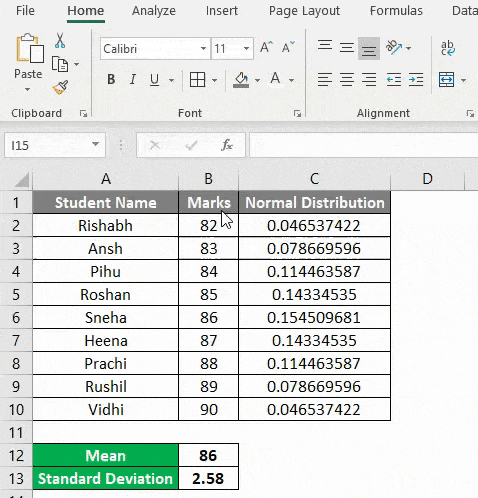
Теперь в разделе «Рекомендованные диаграммы» вы увидите множество опций для разных типов диаграмм. Но чтобы получить нормальную кривую распределения (кривая Белла), выполните следующие шаги.
- Сначала нажмите на все графики .
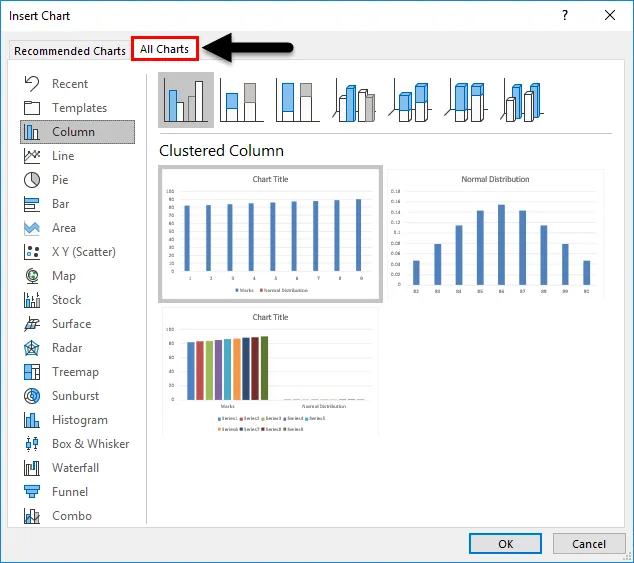
- Теперь выберите XY Scatter Chart Category на левой стороне.
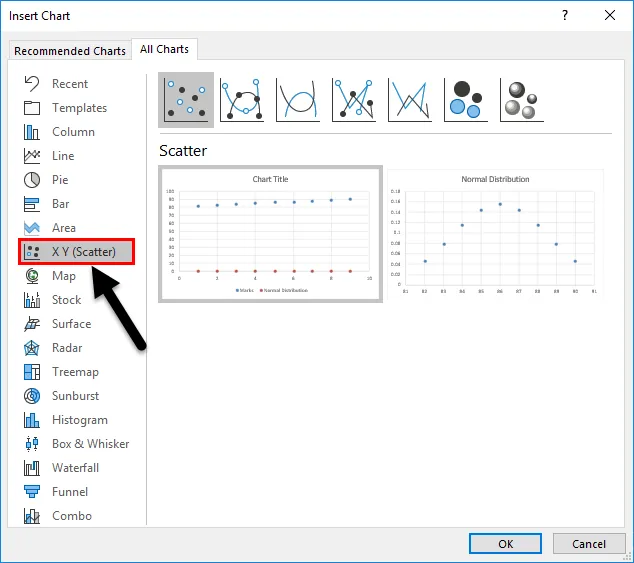
- В верхней части диалогового окна вы можете увидеть встроенные стили, щелкнув по третьему стилю Scatter with Smooth Lines.
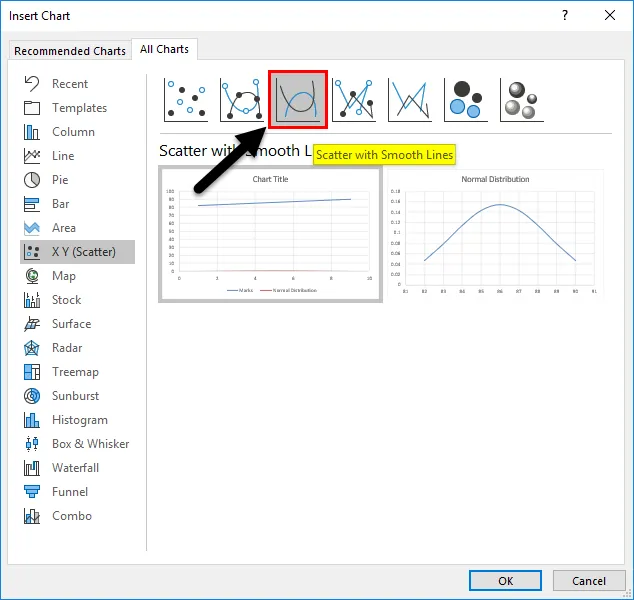
- Выберите второй график и нажмите ОК .
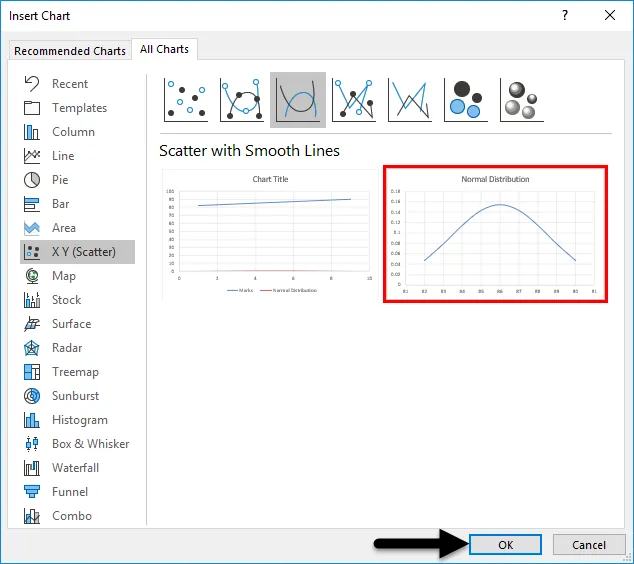
- Так что теперь вы сможете увидеть кривую Белла в своем листе Excel, как показано ниже.
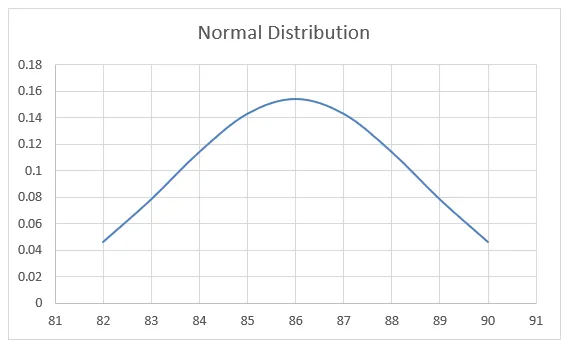
Теперь, когда вы посмотрите на кривую колокольчика, вы увидите, что максимальный ученик будет в диапазоне 83, 42 и 88, 58 (86-2, 58 = 83, 42 и 86 + 2, 58 = 88, 58).
В нашем примере 6 учеников в возрасте от 83 до 88 лет. Поэтому я могу сказать, что они средние ученики в классе. Только 2 ученика набрали более 88 баллов, поэтому они лучшие исполнители в классе. Только один ученик набрал меньше 83 баллов, поэтому он плохой ученик в классе.
Удалить вертикальную ось с графика
Горизонтальная ось - это оцененные метки, а вертикальная ось - нормальное распределение. Если вы не хотите видеть вертикальную ось нормального распределения, вам просто нужно выполнить следующие шаги.
- Нажмите на график, и вы увидите знак «+» в правом углу области графика.
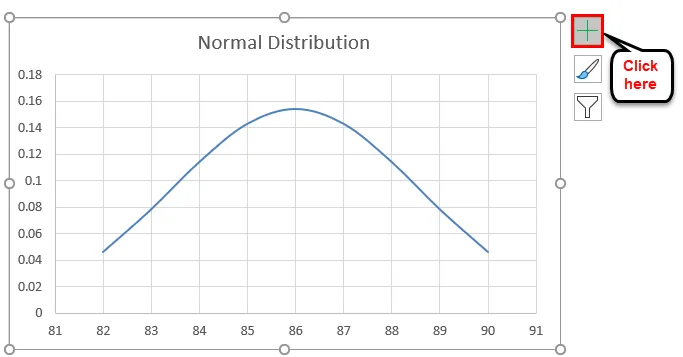
- После нажатия на знак + вы увидите опцию для оси, как показано ниже. Нажмите на кнопку Ось, и вы увидите два варианта для Горизонтальной Оси и Вертикальной Оси. Просто снимите флажок Вертикальная ось .
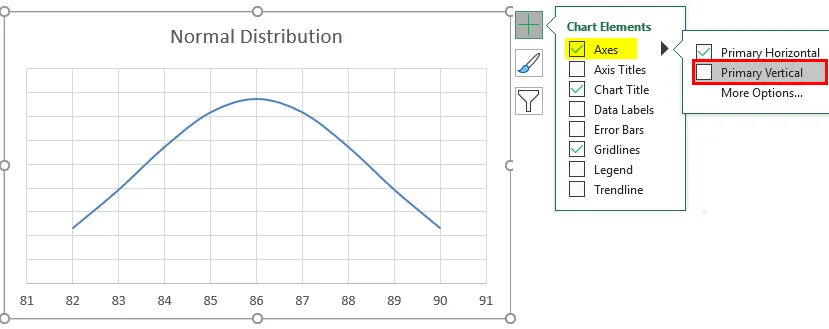
- Эта кривая Белла поможет вам определить, кто является лучшим в вашей команде, а кто - самым низким, и поможет вам определить рейтинги сотрудника.
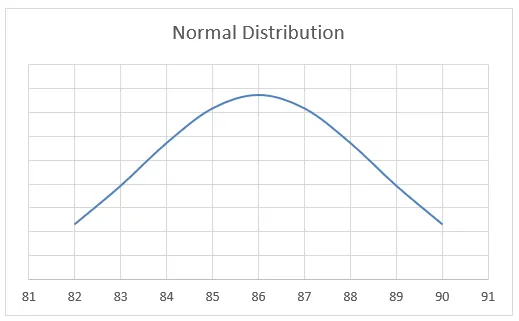
Когда данные не отсортированы в порядке возрастания
Таким образом, в приведенном выше примере метки были отсортированы в порядке возрастания, но что, если данные расположены не в порядке возрастания. Тогда мы не сможем получить плавную кривую колокольчика, как указано выше. Поэтому очень важно расположить данные в порядке возрастания, чтобы получить плавную кривую колокольчика в excel.
Пример № 2
Давайте рассмотрим аналогичный пример, но на этот раз данные не будут отсортированы в порядке возрастания.
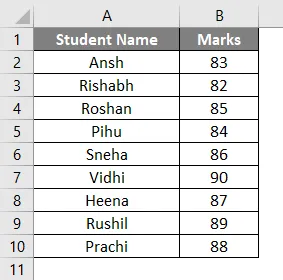
Среднее (то есть среднее), стандартное отклонение и нормальное распределение останутся прежними.
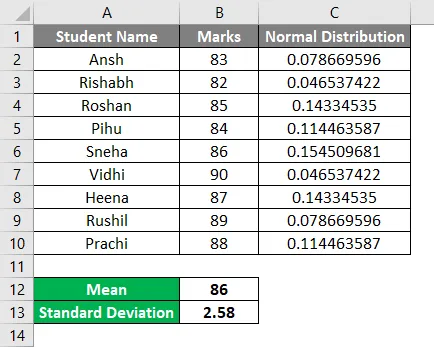
Но график кривой Белла в том же примере будет выглядеть по-разному, поскольку метки не были отсортированы в порядке возрастания. График кривой Белла теперь будет выглядеть так, как показано ниже.
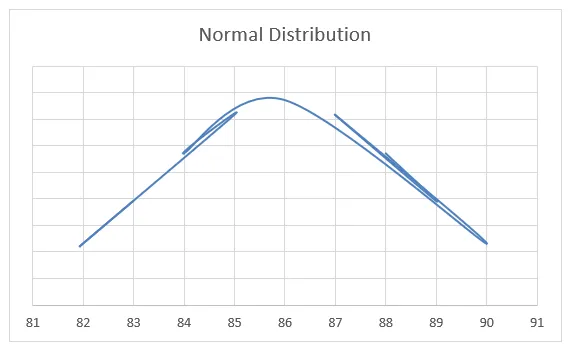
Итак, как вы можете видеть на графике, он начинается с 83 и заканчивается 88. Кроме того, вы можете заметить, что график не такой гладкий, как в примере 1. Поэтому для получения плавной кривой Белла в Excel очень важно отсортировать данные в порядке возрастания.
То, что нужно запомнить
- Обязательно сортируйте данные в порядке возрастания, чтобы получить плавную кривую колокольчика в Excel.
- Не забудьте заморозить ячейку среднего (среднего) и стандартного отклонения при вводе формулы для нормального распределения.
- Для стандартного отклонения есть две формулы - STDEV.P & STDEV.S (P обозначает Population & S обозначает Sample). Поэтому, когда вы работаете с образцами данных, вам нужно использовать STDEV.S.
Рекомендуемые статьи
Это было руководство по кривой Белла в Excel. Здесь мы обсудим, как сделать кривую Белла в Excel, а также примеры Excel и загружаемый шаблон Excel. Вы также можете просмотреть наши другие предлагаемые статьи -
- Как сделать Excel Scatter Chart?
- Создание точечной диаграммы в Excel
- Комбинированные диаграммы Excel (примеры)
- Что такое таблица с накоплением Excel?